前回は名刺の作成・デザイン方法について解説しました。今回は入稿作業について解説していきます。
入稿する

名刺のデザインができたらいよいよ入稿作業です。初めてだと分からなくて色々迷う事もあるかと思います。
一度経験すると他の印刷物も簡単にできますので頑張りましょう。
プリントネットへアクセス
まず入稿するのでプリントネットへアクセスしましょう。
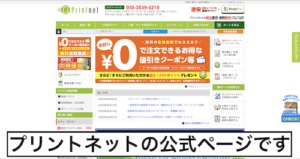
ここから会員登録をして下さい。
会員登録
必要項目を記入して登録します。
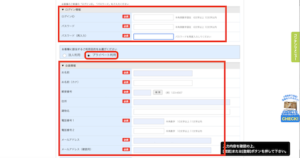
特に気にする所はあまりないと思いますが、一つだけあまり選ばない項目があります。
法人かプライベートか選択する所がありますのでプライベートにチェックを入れます。ID 、パスワード、名前、住所基本的な項目を埋めて登録して下さい。
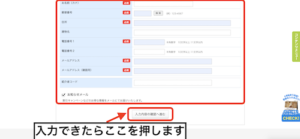
最終確認し、登録ができましたらこのようなメールが届きます。

大事に保存するか、メモを取っておきましょう。
ポイントもGET
名刺作りをする際は、お得なキャンペーンもありますのでぜひ利用すると良いです。
プリントネットにはじめて会員登録すると何とポイントがもらえます。会員登録で500ポイントがもらえます。
そしてそのあと初回アンケートに回答するとまたさらに500ポイントがもらえます。
全部で1000ポイントで1000円分お得です!!
キャンペーンで定期的にされているみたいなので、ぜひ利用してお得に作りましょう。 名刺代1000円引かれるか引かれないか値段がだいぶ変わるので💦
初回アンケートはログインしてマイページへ飛ぶとすぐ見つかりますので、忘れずに回答しておくと良いです。(2020年3月時点)
毎月キャンペーンは色々代わりますので名刺を作る際はポイントがもらえる時に作るのがお得です。
毎月のキャンペーンのチェックはこちらから見られます。
今月5月はフライヤーが安く作れるみたいです。
プリントネットで名刺を注文する

お待ちかねの、名刺の注文をします。ここまできたらもう思い切って作っちゃいましょう。
名刺の種類を選択し枚数を決める
名刺を注文するには、先に言っておきますと名刺の種類を選択し枚数を選びカートへ入れます。
ではまず、名刺印刷をクリックします。今度はクリックして下さい。 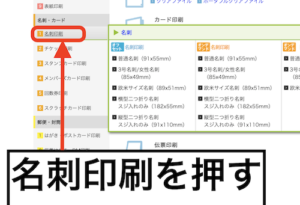
クリックすると名刺の種類のページへ飛びます。
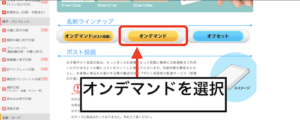
オンデマンドかオフセットの選択画面が出るのでオンデマンドをクリックします。
このオンデマンドとオフセットの違いはと言うとクオリティの高さが変わるみたいです。
ならぜひオフセットでと言いたい所ですが、オフセットは1000枚からしか注文できません。そして丁寧な分納期も遅めになるみたいです。
枚数多くクオリティを求めるならオフセット。少なめの枚数だけ必要で安く早く作るならオンデマンドです。 オンデマンドでも十分綺麗ですので、こちらで十分かと思います。しかし余程こだわりがある方はオフセットを選択しましょう。

次のページへ飛んだら普通サイズ名刺を選びます。次に紙の種類、枚数を選択できるページへ飛びます。
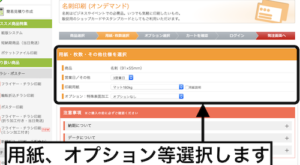
用紙、オプション等を選択します。用紙を選択し、用紙説明のチェックを入れるとそれぞれの用紙の説明が書かれていますので分かりやすいです。
用紙の質感や実際に見てみたい方はサンプルを資料請求すると無料でもらえるみたいなので、入稿する前にぜひもらってみて下さい。
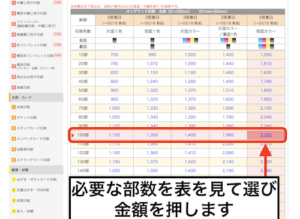
用紙オプションが選択できたら、下へスクロールすると部数とカラーの種類が選べます。
ねこくんは両面カラーで100枚作ろうと思うので、100部両面カラーを選択しました。押す場所は2,350の所になります。

必須オプションをつける
次に必須オプションをつけます。
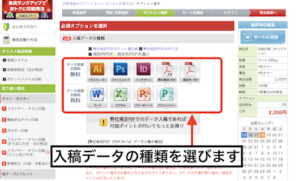
入稿データの種類を選びます。今回はフォトショップなのでフォトショップを選択します。
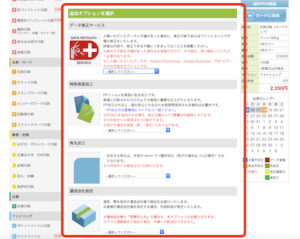
追加データオプションをつけます。今回追加オプションは何もつけませんでしたが、こだわりのある方は色々つけてみるのも良いかと思います。
特殊表面加工や角丸加工などは入れてみるとがらっと雰囲気が変わりそうですね。
データ修正、入稿データ優先スピードチェック等心配な方は入れておくと良いかと思います。
しかしすでにプロの方に見てもらってたり細かな見落としがなければわざわざつける必要はないです。
デザインの位置など自信がない方は、プリントネットの方で点検してくれるみたいなのでチェックを入れておくと良いと思います。
カートへいれる
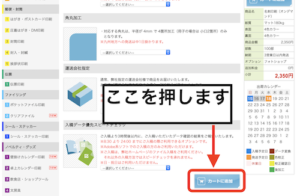
全て選択ができたらカートへ追加を押します。
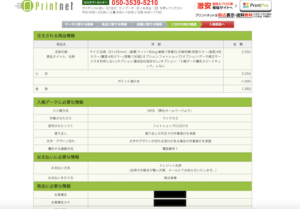
注文内容を再度確認しますので、間違いがないか確認します。このまま下へスライドします。

上記の内容で発注するを押します。
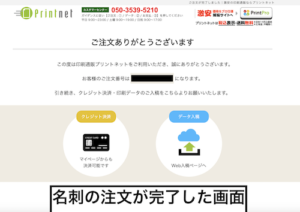
これで名刺自体の注文が完了しました。まだ支払いと入稿データが投稿されていませんので、この画面で支払いと入稿を済ませます。
うっかり画面を閉じてしまった方はマイページへ行くと手続きができますのでそちらからします。
入稿ファイルを用意する
では入稿ファイルを用意しましょう。公式ページのこちらのページをみるとより分かると思います。今回はweb入稿にしました。
必要なデータは
この2つが必要になります。
psdデータを準備する
psdデータを入稿する前にいくつか注意点があります。イラストレイヤーは一つにまとめ、フォントデータもアウトライン化しておきましょう。
フォントデータはなぜアウトライン化しなければいけないのかと言う理由は、印刷される時意図されないフォントに変わってしまったり、印刷されない場合があるからです。
テンプレートのレイヤーだけ残して、ガイドは削除しておきます。ガイドはレイヤーの名前の所に削除してくださいと書いてあるのでそのまま素直に消します。
とりあえず文字もイラストも別レイヤーにせずにテンプレートデータに合体させて1つにまとめればOKです。
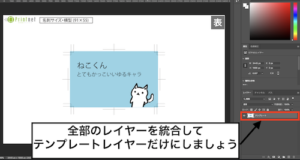 このような感じにすると良いです。これでpsdで保存し、入稿すれば問題ないでしょう。
このような感じにすると良いです。これでpsdで保存し、入稿すれば問題ないでしょう。
見本データを作る
psdデータからjpg形式で画像を書き出します。これで見本のデータは完成です。
心配ならこれをpdf化しておけば良いです。
最後はzipファイルに圧縮する
psdデータと見本用jpgの2つのファイルが用意できましたら、1つのフォルダに入れzipで圧縮します。
アップロードする際はその圧縮したフォルダをアップロードします。一つにまとまっていますので、入れ忘れもありませんし確実です。
プリントネット公式ページのこちらのページを見るととても分かりやすいです。
こちらで紹介した意外にも色々入稿の仕方はたくさんありますので、自分にあった入稿をしましょう。
デザインに自信がない時は

一通りの作り方が分かったところで、ある程度は自分でも作れるようになると思います。
でも本当にこれで印刷して大丈夫なのか、もっとこだわりたいという方はこのような方法があります。
コミュニティ、詳しい人に聞く
知り合いの方など、名刺を作ったことがある方に直接相談したり、デザインのコミュニティなどに相談すると良いです。
知り合いがいない、どこに相談すれば良いの?と悩んでる方はこちらのコミュティがおすすめです。
こちらのいちげ♨︎温泉というコミュニティで、名刺の事も細かく相談できます。
【デザイン&イラストを学びたい人のための】 オンラインコミュニティ お待たせしましたw!!#いちげ温泉 #はじめのいっぽ 5月新メンバー募集スタート!✨
🌸初心者さん→はじめのいっぽ12期生🌸 ✨仕事のとり方学ぶなら→いちげ♨温泉21期生✨ ▽参加申込はコチラ!https://t.co/FxAwMc9raL pic.twitter.com/AQ2yeD42ek — いちげ氏♨新メンバー募集中✨いっぽ+温泉😊 (@booichiro) April 26, 2020
毎月新メンバーを募集していますので、気になる方はぜひ入ってみると良いです。
同じような仲間も増えますし、名刺以外にデザインやイラストも勉強したい方にもおすすめのコミュニティです。
業者、クリエイターなどに頼む
自分で想像はしてるけど、思った通りのものが作れない。また、作るのが面倒くさい、でもクオリティの高い物が欲しいという方は、思い切って業者やクリエイターの人に頼むと良いでしょう。
クリエイターの人なら色々な方がいて、自分の気に入ったものをじっくり選ぶことができます。
そしてあるクリエイターの人の絵柄が好きでこの絵柄のデザインで作って欲しいと思う事もあると思います。自分に作れないものをつくってもらえる所が魅力的です。
有料ですが、納得できる物が手に入れられると思います。
自分のオリジナル名刺をつくってGETしてみよう!
いかがでしたか?一通りの名刺の作り方を解説しました。方法は色々ありますので、ぜひ自分のオリジナル名刺をGETして配ってみて下さいね。






面白い!役に立った✨など思っていただけましたら幸いです。 よろしければぜひシェアお願いします🙇♀️

